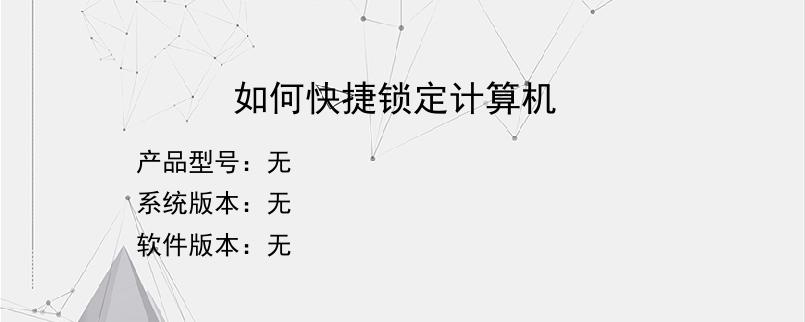导读:操作步骤/方法1快捷锁定计算机的方法:21,先创建一个快捷方式,步骤,右面右键,选择“新建”下的“快捷方式”这一项。3,就会在桌面创建一个快捷图标,还会弹出一个创建快捷方式向导,在其中输入C:WindowsSystem32undll4exeuser5dll,LockWorkStation这条命令,按下一步。6,默认的是程序的名称,可以修改一下,如“电脑锁”,改好后,按“完成”。7,如果之前你没有为...
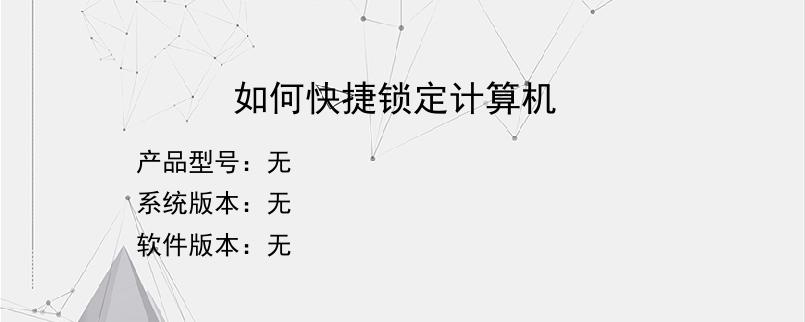
操作步骤/方法
1
快捷锁定计算机的方法:
2
1,先创建一个快捷方式,步骤,右面右键,选择“新建”下的“快捷方式”这一项。
3
,就会在桌面创建一个快捷图标,还会弹出一个创建快捷方式向导,在其中输入C:WindowsSystem32undll
4
exeuser
5
dll,LockWorkStation这条命令,按下一步。
6
,默认的是程序的名称,可以修改一下,如“电脑锁”,改好后,按“完成”。
7
,如果之前你没有为它改名,之后再改也不迟,方法,右键“重命名”。
8
,还要配一个比较直观且合适的图标,也是右键“属性”。
9
,然后在属性窗口的“快捷方式”下,点击“更改图标”按钮,在弹出的下一个窗口中,只有一个与原来一样的图标。如下图。
10
,这是路径不正确造成的,输入正确的路径%SystemRoot%system32SHELL
11
dll就可以出现很多图标,选择一个比较合适的图标。返回一路按“确定”。
12
,试一试,双击这个电脑锁图标,就会出现登录窗口,如果你的帐户设置了密码,要进入电脑,就必须有密码,否则就进不了。
13
提示,这个并不属于侍机或休眠模式,它并没有把内存文件转移到磁盘,只是锁住而已。
END
以上就是小编为大家介绍的如何快捷锁定计算机的全部内容,如果大家还对相关的内容感兴趣,请持续关注上海建站网!
标签:
内容声明:网站所展示的内容均由第三方用户投稿提供,内容的真实性、准确性和合法性均由发布用户负责。上海建站网对此不承担任何相关连带责任。上海建站网遵循相关法律法规严格审核相关关内容,如您发现页面有任何违法或侵权信息,欢迎向网站举报并提供有效线索,我们将认真核查、及时处理。感谢您的参与和支持!